클립 스튜디오: 필압 없는 펜 만들기.
- tip
- 2020. 2. 21. 17:21

우리가 자주 쓰는 태블릿, 액정 태블릿의 필압 감지 기능은 대략 1000~8000 단계의 압력을 감지할 수 있는 엄청난 기능을 가지고 있지만, 그림체나 작업의 종류에 따라서 이 필압이 불편할 때가 있습니다.
예를 들어서 이모티콘을 만들 때는 선의 강/약이 있는 이모티콘보다는, 선의 강/약이 없는 깔끔하고 일정한 선의 이모티콘이 더 보기가 편하고 좋습니다. 이런 경우 필압 없는 펜을 하나 만들어 두면, 간편하게 사용할 수 있으니 오늘은 필압 없는 펜을 간단하게 만들어 보겠습니다.
[파일 - 신규] 또는 [Ctrl + N]을 누르고 새 캔버스를 생성합니다. (새 캔버스는 펜 선 그려보려고 만드는 것입니다. 안 만들어도 상관은 없습니다.)
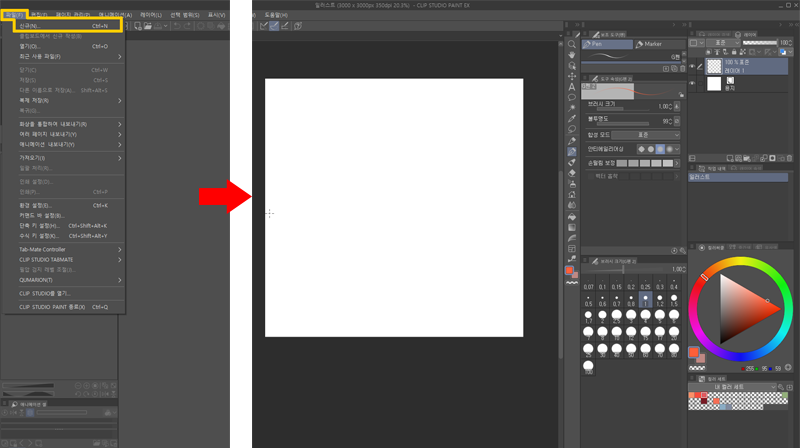
많이 쓰는 G 펜 위에 마우스 커서를 올리고 마우스 오른쪽 버튼을 클릭해서, [보조 도구 복제]를 클릭해 줍니다. (복제를 하는 이유는 기존의 G 펜은 살려두고, 복제한 곳에 안전하게 설정을 적용하기 위해서입니다.)

[보조 도구 복제]를 누르면 뜨는 창의 이름 부분에 '필압 없는 G 펜'이라는 촌스러운 이름을 쓰고, 더 촌스러울 수 있도록 아래쪽의 [아이콘 배경색]을 클릭하여 아이콘의 배경색도 바꿔주고 ok를 누릅니다.

그러자 펜 도구 카테고리 안에 '필압 없는 G 펜'이라는 이름의 펜이 새롭게 생성된 것을 볼 수 있습니다.
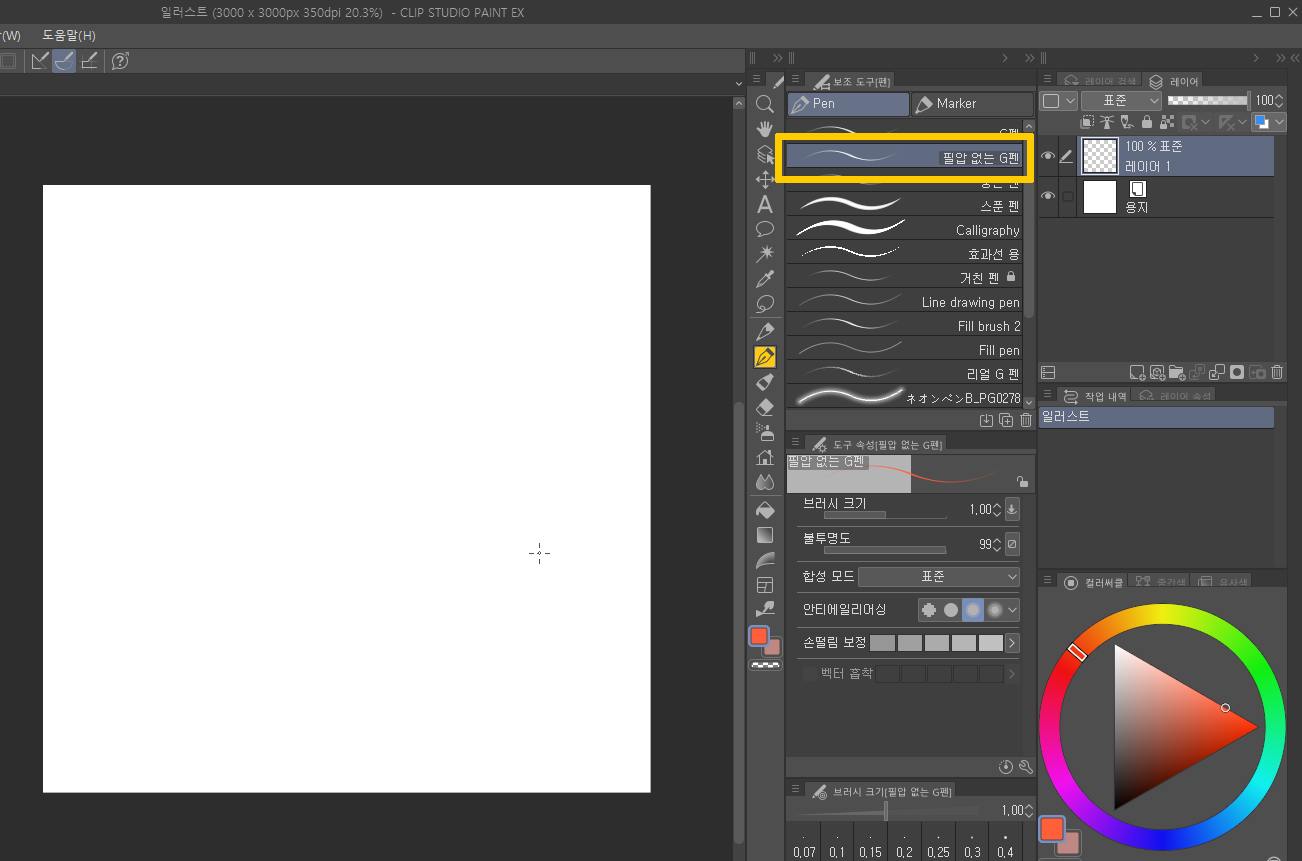
그리고 필압 없는 G 펜이 선택돼 있는 상태에서 '도구 속성 창'의 오른쪽 아래에 있는 '스패너 공구' 모양의 [보조 도구 상세 팔레트] 아이콘을 눌러줍니다.

[보조 도구 상세] 창이 뜨면서 여러 가지 설정 옵션들이 나타납니다. 설정 항목들이 많아서 조금씩 조정해서 실험해보고 자신에게 맞는 펜을 만든다면, 정말 무한대의 펜을 만들 수 있을 것 같습니다. 그중 잘 쓰는 펜은 한정적이겠지만요...

필압 없는 펜을 만들기 위해서는 여러 가지 옵션들 중에서도 '브러시 크기 설정의 오른쪽의 화살표' 아이콘을 누르면, [브러시 크기에 영향을 주는 입력]이라는 창이 나옵니다. 그중 필압 부분에 체크 표시를 해지하면 필압이 사라진 펜이 완성됩니다. 너무 간단합니다.^^ (체크 표시를 해지하면 필압 그래프가 없어지고, 위쪽에 미리 보기 창의 펜 선 모양이 바뀐 것을 확인할 수 있습니다.)

기본 G 펜과 필압을 해지한 G 펜에 힘의 강/약을 조절하며, 선을 그어 봤습니다. 필압이 감지되는 펜은 힘의 강/약에 따라 굵기가 바뀝니다. 하지만 필압을 해지한 펜은 힘의 강/약에 상관없이 선이 일정한 것을 볼 수 있습니다.
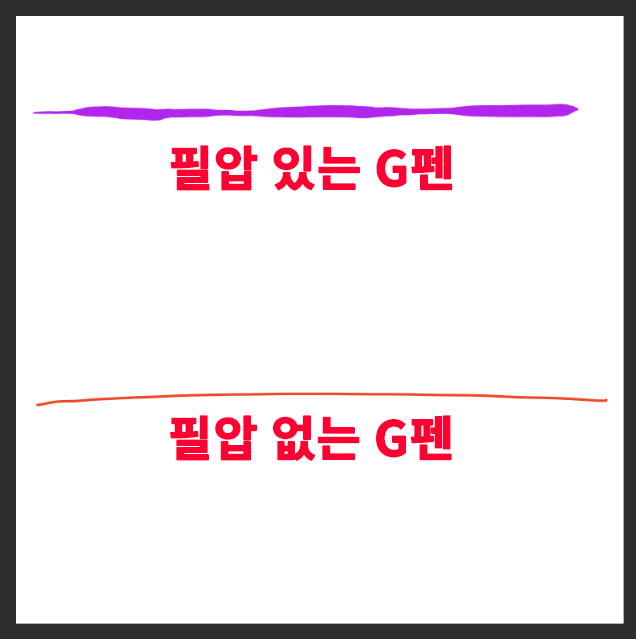
간단한 팁이지만 도움이 되는 분이 계셨으면 좋겠네요, 여러분들 하시는 일 다 잘되시고, 코로나 바이러스 조심하시고, 항상 건강하시길 바랍니다.
'tip' 카테고리의 다른 글
| 클립 스튜디오: 채우기 도구 (2) (0) | 2020.02.24 |
|---|---|
| 클립 스튜디오: 채우기 도구 (1) (0) | 2020.02.23 |
| 클립 스튜디오: 필압, 펜 압력 조정하기. (0) | 2020.02.20 |
| 클립스튜디오: 간단한 일러스트 그리기 - 고양이 낚시. (0) | 2020.02.17 |
| 클립스튜디오 : 만화 배경 간판에 글자 넣기, 티셔츠에 그림 넣기 - 일반 변형, 메쉬 변형 간단 둘러보기. (0) | 2020.02.15 |
